Amazon Prime — одна из самых известных платформ, предлагающая зрителям широкие возможности просмотра телешоу и фильмов. К счастью, доступ к этому можно получить на нескольких устройствах. Это означает, что людям больше не нужно тусоваться и выстраиваться в очередь в кинотеатрах только для того, чтобы посмотреть.
Однако при попытке обеспечить высококачественную потоковую передачу видео на Amazon Prime можно столкнуться с трудностями, возможно, из-за нестабильного подключения к Интернету и т. д. Кроме того, должны быть соблюдены требования для загрузки контента для потоковой передачи в автономном режиме. Это тогда оставляет человеку возможность научиться записать Amazon Prime Video. Это отличное решение для доступа к контенту платформы в любое время и в любом месте!
В этой статье будут предложены учебные пособия, связанные с этой темой. Итак, перейдите к первому разделу, чтобы начать читать больше.
Содержание: Часть 1. Могу ли я записывать видео Amazon Prime?Часть 2. Как записать видео Amazon Prime с помощью OBS?Часть 3. Как записать и конвертировать Amazon Prime Video в MP4?Часть 4. Как скачать Amazon Prime Video на мобильном устройстве?Часть 5. В заключение
Часть 1. Могу ли я записывать видео Amazon Prime?
Amazon известен как один из ведущих поставщиков контента для фильмов и шоу. Чтобы гарантировать, что пользователи получают наилучшие впечатления от потоковой передачи, компания предоставила меню загрузки для пользователей настольных компьютеров и мобильных устройств. Но следует отметить, что это будет доступно только после того, как пользователь подпишется на любой из Платные планы Amazon Prime. Кроме того, есть и другие вещи, которые следует учитывать.
- Подписчикам контент будет доступен только в приложении Prime Video.
- Загруженные файлы будут недоступны через определенное время.
- Не все устройства поддерживают приложение Prime Video. Таким образом, даже абонент может столкнуться с проблемами совместимости.
Вышеизложенное сводится к тому, что бесплатная офлайн-трансляция Amazon Prime невозможна, если не найти обходные пути. Чтобы обойти ограничения и иметь доступ к контенту платформы в любое время и в любом месте, ключевым моментом может стать знание того, как записывать Amazon Prime Video. К счастью, это возможно. Но, конечно, имейте в виду, что записанные файлы будут использоваться только в личных целях, так как коммерческое использование не допускается и недопустимо.
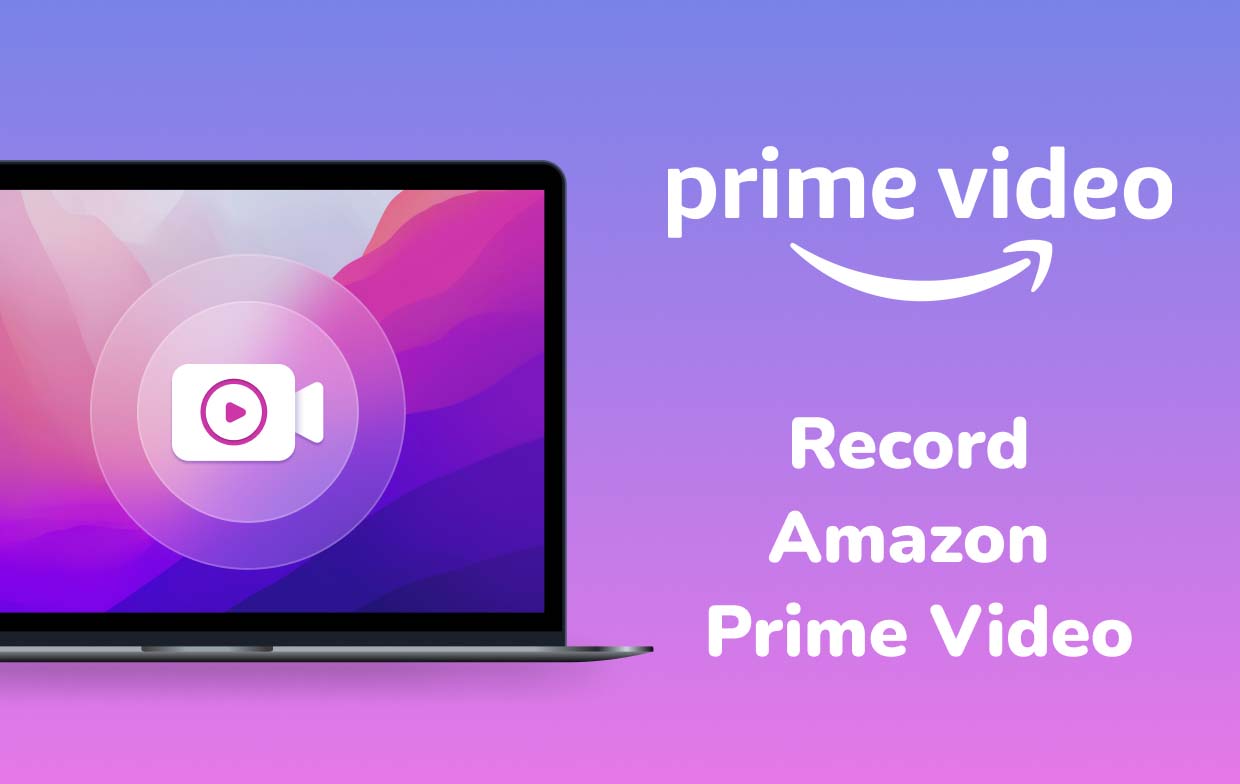
Часть 2. Как записать видео Amazon Prime с помощью OBS?
OBS Studio — один бесплатный инструмент с открытым исходным кодом, который может помочь в записи любого видеоконтента Amazon Prime. Он имеет примечательные привлекательные функции и настройки, а также доступные фильтры, которые можно использовать для улучшения выходных файлов. Он способен записывать HD, а также транслировать и поддерживает различные платформы, не только Amazon Prime.
Вот как записать Amazon Prime Video с помощью этого инструмента.
- Начните с загрузки и установки этого программного обеспечения на свой компьютер.
- После запуска по умолчанию уже есть «сцена». Если его нет, нажмите кнопку «+».
- Найдите поле «Источники», а затем знак «+». Далее появятся меню. Нажмите «Захват дисплея». Во всплывающем окне просто введите заголовок и нажмите «ОК».
- Выберите «Преобразовать по размеру экрана». Когда все будет готово, нажмите «Начать запись».
- Перейдите на платформу Amazon Prime Video, а затем воспроизведите определенный контент для записи.
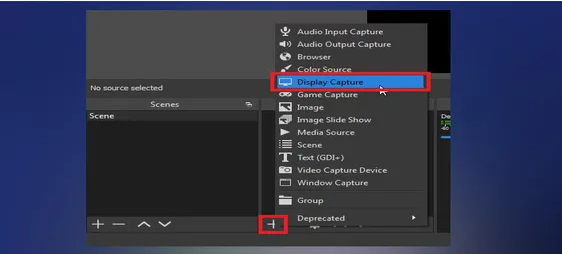
После завершения процесса записи выходной файл следует сохранить на компьютере. Хотя этот инструмент достаточно хорош, когда дело доходит до удовлетворения ваших потребностей в записи экрана, другим пользователям его немного сложно использовать, поскольку у него немного сложный интерфейс, особенно для начинающих пользователей.
Часть 3. Как записать и конвертировать Amazon Prime Video в MP4?
Бесплатные инструменты, такие как OBS, могут быть достаточно хороши для некоторых, но другие, вероятно, будут продолжать искать другие лучшие способы записи Amazon Prime Video. Как всегда, лучше всего рассмотреть профессиональные программы. Чтобы испытать самый простой и простой процесс записи экрана, используйте такие приложения, как iMyMac программа записи экрана должен быть использован. Чем этот инструмент лучше других?
Что ж, это приложение действительно является мощным инструментом записи, который позволяет захватывать веб-камеру и экран высокой четкости. Кроме того, захват звука Это также возможно, и пользователям предоставляется возможность настроить параметры звука по своему усмотрению. Также доступны функции и функции для настройки, базового редактирования и аннотаций в реальном времени, а также меню для создания снимков экрана или запуска веб-камеры при необходимости.
С помощью этого приложения можно легко записывать контент из Amazon Prime и действия на экране, следуя приведенному ниже руководству.
Получите бесплатную пробную версию прямо сейчас! Обычный Мак Mac серии M Получите бесплатную пробную версию прямо сейчас!
- Завершите установку iMyMac Screen Recorder и приступайте к его установке на свой компьютер. Откройте его сразу и в главном интерфейсе найдите меню «Видеорегистратор».
- Если вы решили сделать снимок только экрана, необходимо нажать кнопку «Только экран». Чтобы одновременно записать видео с камеры, просто нажмите кнопку «Экран и камера». Если выбран второй вариант, приложение автоматически обнаружит веб-камеру. Если нет, нажмите «Перепроверить». Далее выберите предпочитаемую область записи — «Полная», «Окно» или нестандартный размер.
- Настройте параметры аудиовхода, выбрав, записывать ли системный звук и микрофон (нажав «Системный звук и микрофон»). Запись любого из этих двух тоже подойдет. Просто нажмите «Микрофон» или «Системный звук». Также доступно меню «Нет».
- Чтобы начать запись выбранного видео Amazon Prime, нажмите меню «Начать запись». Если ранее было выбрано «Окно», будут показаны различные окна. Выберите нужный.
- Чтобы закончить, нажмите красное меню «Стоп». В случае необходимости также доступны варианты паузы и перезапуска.

Записанный контент Amazon Video теперь можно сохранить на ПК в виде файлов MP4. Теперь можно начать потоковую передачу записанных файлов в любое время, не думая об ограничениях просмотра.
Часть 4. Как скачать Amazon Prime Video на мобильном устройстве?
Узнав, как записывать Amazon Prime Video с помощью профессионального инструмента (из предыдущей части), мы собираемся поделиться дополнительным советом или руководством, которое можно использовать для загрузки Amazon Prime Video на мобильные устройства — Android и iPhone.
Помните, что вы можете использовать приведенное ниже руководство только в том случае, если вы успешно подписались на платный план Amazon Prime. Для участников, не являющихся членами Prime, загрузка невозможна, но можно использовать другие методы хранения копий контента Amazon Prime, например, запись.
- Во-первых, необходимо скачать и установить на свой мобильный гаджет приложение Amazon Prime Video. Его можно найти в Apple Store и Google Play Маркет. После этого просто запустите приложение и войдите в систему, используя учетные данные своей учетной записи. Обязательно вводите правильное имя пользователя и пароль, чтобы избежать проблем при входе в систему.
- Следующим шагом, который необходимо сделать, является настройка параметров загрузки. Измените меню по своему усмотрению.
- Перейдите в меню «Настройки» на вашем iPhone или устройстве Android.
- На iPhone найдите меню «Потоковая передача и загрузка». На устройстве Android найдите опцию «Потоковая передача и загрузка».
- После этого выберите параметр «Качество загрузки». Выберите, какой из доступных вариантов вы хотите использовать.
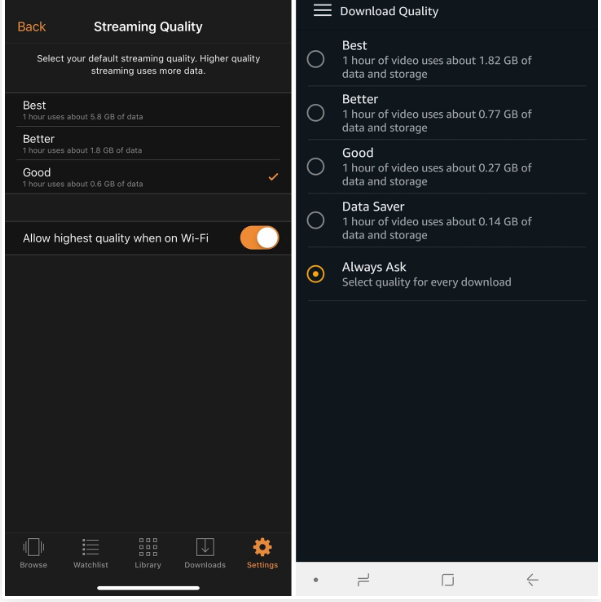
Обратите внимание, что для пользователей iPhone для записи Amazon Prime Video есть меню «Разрешить максимальное качество при подключении к Wi-Fi». Если эта функция включена автоматически, загружаемые файлы будут иметь наилучшее качество при сохранении через подключение Wi-Fi. С другой стороны, для пользователей Android доступно меню «Всегда спрашивать», которое по умолчанию всегда включено. Это позволяет проверять или изменять набор качества каждый раз при загрузке. Кроме того, есть и другие функции, связанные с процессом загрузки. Примером может служить меню «Загрузить только по Wi-Fi». Это можно включить или отключить по желанию пользователя.
- Найдите конкретный контент, который нужно загрузить, и коснитесь его названия. Кнопка «Скачать» должна быть заметна на странице «Описание». Если вы хотите загрузить или сохранить сериал вместо фильма, вам будет предоставлена возможность сохранить все доступные эпизоды или просто выбрать те, которые вы хотите сохранить и смотреть в автономном режиме.
Часть 5. В заключение
Действительно, некоторые пользователи найдут контент Amazon Prime Video несравнимым с контентом других, что заставит их подписаться на любой из платных планов платформы. К счастью, этим подписчикам предоставляется возможность загружать фильмы и телепередачи для просмотра в автономном режиме, но с некоторыми ограничениями. Для личного использования, если вы хотите просматривать контент Amazon Prime Video в автономном режиме без плана и каких-либо хлопот, может быть полезно использовать некоторые другие обходные пути — один из них — научиться записывать Amazon Prime Video. К счастью, запись экрана теперь можно легко выполнить с помощью бесплатных инструментов, таких как OBS, и профессиональных программ, таких как iMyMac Screen Recorder.



